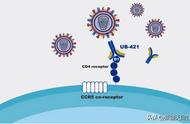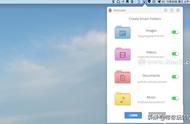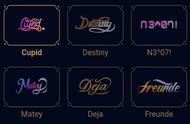软件也贴心的在文件夹右键菜单中添加了“使用目录博士更改目录图标”功能,还可以同时选择多个文件夹在右键菜单中更改图标。

如果目录博士提供的图标也不能满足个性化需求,也可以到目录士博官网下载最新图标库或将自己下载的图标存放到目录士博的图标库中,方法是双击目录士博中的UserIcons即可打开用户图标文件夹,将下载好的图标文件复制进去即可,需要注意的是下载的图标必须转换为.ico格式才可以。你甚至可以在目录士博中创建自己的图标分类,在目录士博安装目录下的icons文件夹中新建文件夹即可。

如果需要恢复到默认的文件夹图标,只需在文件夹右键菜单中打开目录士博,点击左下角的恢复默认图标即可。

值得一提的是目录士博可以修改系统默认的文件夹样式,如果看腻了默认统一的黄色文件夹,不仿试试这个功能。打开目录士博,选择一个自己喜欢的文件图标,点击左上角文件菜单中的“将选择的图标设置为系统默认文件夹图标”即可,如果体验之后想恢复,就选择下面的“恢复系统默认文件夹图标”。